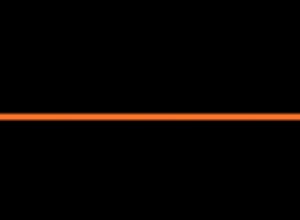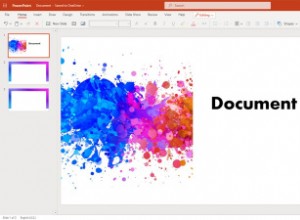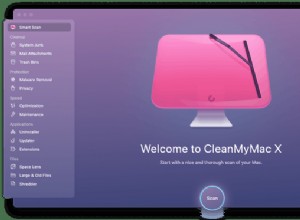في الآونة الأخيرة ، كان جهاز iPhone الخاص بي يعيد التشغيل بشكل غير متوقع. ومن ثم ، كان علي استعادته للتخلص من المشكلة. نظرًا لحجم الملف الكبير ، فإن استعادة iPhone من نسخة iTunes الاحتياطية قد توقفت فعليًا ولم تكن تتحرك على الإطلاق. شعرت بالإحباط بسبب عملية استعادة الزحف ، وفكرت في الحال في التخلي تمامًا عن ملفات النسخ الاحتياطي.
لكنني جربت بعض الحيل ، ولحسن الحظ عملوا في تسريع استعادة iPhone من نسخة احتياطية من iTunes. ألق نظرة عليهم!
نصائح لتسريع استعادة iPhone من نسخة iTunes الاحتياطية
تحديث iTunes إلى أحدث إصدار
إذا لم تعد ترغب في انتظار عملية الاستعادة ، فإن أول شيء أقترحه هو تحديث iTunes إلى أحدث إصدار ؛ إذا لم تقم بذلك حتى الآن.
في كثير من الأحيان ، وجدت أن الإصدار القديم من مكتبة الوسائط يقترب من الطريق ويجعل عملية الاستعادة طويلة جدًا. لذا ، فإن الأمر يستحق المحاولة في هذه الحيلة البسيطة.
الخطوة رقم 1. افصل جهاز iOS الخاص بك عن الكمبيوتر. الآن ،
على جهاز Mac الخاص بك:
- افتح متجر التطبيقات وانقر على "التحديثات" في الجزء العلوي من النافذة
- بعد ذلك ، قم بتثبيت آخر تحديث لـ iTunes
على جهاز الكمبيوتر الشخصي الذي يعمل بنظام Windows:
- افتح iTunes. ثم اختر شريط قائمة المساعدة ← التحقق من وجود تحديثات
- بعد ذلك ، تابع المطالبات لتثبيت أحدث إصدار
الخطوة رقم 2. بمجرد تحديث iTunes بنجاح ، قم بتوصيل جهازك ثم المضي قدمًا في عملية الاستعادة كالمعتاد.
تحقق من اتصال Wi-Fi
الشيء الثاني الذي يجب عليك فعله هو التأكد من أن لديك اتصال Wi-Fi مناسبًا.
الخطوة رقم 1. أوقف تشغيل Wi-Fi ثم أعد تشغيل الكمبيوتر.
الخطوة رقم 2. أعد تشغيل جهاز iOS الخاص بك أيضًا. ما عليك سوى الضغط على زر التشغيل / الإيقاف ثم مرر سريعًا لإيقاف التشغيل.
على جهاز iPhone X و iPhone 8/8 Plus ، يجب عليك الضغط مع الاستمرار على الزر الجانبي وزر رفع الصوت أو خفضه في وقت واحد. ثم اسحب لإيقاف التشغيل.
بعد ذلك ، اضغط على زر تشغيل / إيقاف على جهاز iOS الخاص بك لتشغيله.
الخطوة رقم 3. بمجرد إعادة تشغيل جهاز الكمبيوتر وجهاز iOS ، افتح iTunes واتبع عملية الاستعادة / الإعداد وحدد "استعادة من النسخ الاحتياطي باستخدام iTunes" على جهاز iOS الخاص بك.
استخدم أداة جهة خارجية لاستعادة بياناتك بشكل انتقائي
إذا كنت لا تزال تكافح لاستعادة جهازك من نسخة احتياطية ، فقد حان الوقت لاستعادة بياناتك يدويًا. احصل على مساعدة من أداة طرف ثالث. من بين عدد غير قليل من أدوات الجهات الخارجية ، الأداة التي فضلت استخدامها دائمًا هي FonePaw.
يمكنك استخدامه لاستعادة جهاز iPhone الخاص بك من نسخة iTunes و iCloud الاحتياطية دون أي مشكلة. علاوة على ذلك ، يسمح لك أيضًا بتحديد البيانات التي تريد استعادتها. وبالتالي ، يمكنك تجنب استعادة البيانات غير الضرورية.
إذا كان ملف النسخ الاحتياطي ضخمًا ، فهذه أفضل طريقة.
الخطوة رقم 1. قم بتنزيل FonePaw وتثبيته على جهاز الكمبيوتر الخاص بك. إنه متاح لكل من Mac و Windows.
الخطوة رقم 2. الآن ، افتح البرنامج وانقر على "الاسترداد من iTunes Backup File" .
الخطوة رقم 3. الآن ، ستظهر ملفات النسخ الاحتياطي على iTunes على جهاز الكمبيوتر الخاص بك. تحتاج إلى تحديد أحدث نسخة احتياطية والنقر على "بدء المسح" .
الخطوة رقم 4. استعادة بيانات iPhone من نسخة iTunes الاحتياطية ، بمجرد اكتمال المسح ، ستظهر جميع الملفات.
يمكنك التحقق من المعلومات التفصيلية من خلال النقر فوق رمز التطبيقات المعنية مثل Camera Roll و Photo Stream و Contacts و Messages وما إلى ذلك.
ثم اختر العناصر التي ترغب في استردادها وانقر على "استرداد" زر.
هذا هو! الآن ، انتظر حتى تكتمل عملية الاسترداد.
تم ذلك!
الختام:
إذن ، أي من الحيل الثلاث المذكورة أعلاه استخدمتها لجعل عملية الاستعادة مهمة سهلة؟ يسعدني معرفة ذلك.
- كيفية فتح iPhone X بسرعة باستخدام Face ID بعد محاولة فاشلة
- إعداد واستخدام Apple Pay Cash على iPhone [الدليل الكامل]
- يحتفظ iPhone بإعادة التشغيل:كيفية إصلاح الصداع الرهيب
- MacMaster من FonePaw إلى Clean Mac